2 Cara Mudah Mengompres File MKV Tanpa Kehilangan Kualitas
Ingin memperkecil ukuran file MKV tetapi tidak ingin kehilangan kualitas videonya? Apakah ada cara sederhana, terutama gratis untuk kompres file MKV?
File MKV mengusung kualitas video dan audio yang bagus, tetapi umumnya memiliki ukuran file yang besar. Saat Anda ingin mengupload dan membagikan video MKV, Anda perlu mengompresnya. Pertanyaannya adalah, cara mengompres file MKV tanpa kehilangan kualitas?

Faktanya, ada sejumlah besar kompresor video termasuk yang online gratis yang ditawarkan di pasaran yang dapat membantu Anda mengurangi ukuran file video MKV Anda. Di sini, di posting ini, kami ingin membagikan 2 cara sederhana untuk kompres MKV.
Bagian 1. Cara Mengompres File MKV Secara Online
Seperti yang disebutkan di atas, banyak kompresor atau editor video online gratis dapat membantu Anda mengompres MKV dan mengurangi ukuran file. Pada bagian pertama, kami merekomendasikan online yang populer Kompresor Video Gratis untuk membantu Anda menyelesaikan pekerjaan.
Kompresor file MKV online gratis ini dirancang khusus untuk kompresi video. Ini sangat mendukung hampir semua format video termasuk MKV, MP4, MOV, FLV, AVI, dan banyak lagi. Ini memiliki kemampuan untuk mengurangi ukuran file video 4K, HD atau SD tanpa kehilangan kualitas. Terlebih lagi, alat kompresi MKV ini mengusung fitur kompres batch untuk memastikan Anda dapat menyelesaikan kompresi video dengan kecepatan yang lebih cepat.
Langkah 1. Buka browser Anda dan buka situs resmi kompresor file MKV ini. Ini kompatibel dengan browser yang sering digunakan seperti Google Chrome, IE, Firefox, Safari, dan lainnya.

Langkah 2. Klik Tambahkan File ke Kompres untuk mengunduh dan menginstal peluncur ukuran file kecil untuk kompresi MKV.
LANGKAH 3. Pilih dan tambahkan file MKV yang ingin Anda kompres. Kemudian Anda dapat melihat ukuran file MKV dan panjang videonya di pojok kanan atas.

LANGKAH 4. Anda diizinkan untuk membuat penyesuaian pada resolusi video MKV, kecepatan bingkai, dan kecepatan bit. Selain itu, Anda dapat memilih format keluaran yang sesuai untuk video terkompresi. Setelah semua operasi ini, klik Kompres tombol untuk mulai mengompresi MKV.

Hanya dalam beberapa klik, Anda dapat dengan mudah mengompres file MKV untuk mengurangi ukuran file. Lebih penting lagi, tidak ada tanda air yang akan ditambahkan ke video terkompresi Anda. Anda harus tahu bahwa, kebanyakan kompresor video online akan memasukkan watermark ke file output Anda.
Bagian 2. Cara Profesional untuk Mengompres File MKV
Dengan metode di atas, Anda dapat dengan mudah mengompres file MKV secara online. Tetapi jika Anda mengompres video MKV Anda terlalu banyak, kemungkinan besar Anda akan mendapatkan file terkompresi berkualitas rendah. Sebenarnya, Anda dapat memilih untuk memotong bagian yang tidak perlu untuk memperkecil ukuran file tanpa kehilangan kualitas. Di sini kami memperkenalkan Anda dengan alat pengubah dan pengeditan video yang kuat, Video Converter Ultimate untuk membantu Anda mengompres file MKV tanpa kehilangan kualitas.
Video Converter Ultimate dirancang khusus untuk menangani berbagai konversi dan pengeditan video. Ini memiliki kemampuan untuk memotong video dan hanya menyimpan bagian yang berguna. Terlebih lagi, ini dilengkapi dengan a Kompresor Video berfungsi untuk mengompresi file MKV.
Download GratisUntuk Windows 7 atau lebih baruDownload Aman
Download GratisUntuk MacOS 10.7 atau lebih baruDownload Aman
Langkah 1. Klik dua kali tombol unduh di atas untuk menginstal gratis dan meluncurkan perangkat lunak pengompresi file MKV ini di komputer Anda. Kompresor video ini memungkinkan Anda untuk mengompres file MKV pada PC Windows dan Mac.
Langkah 2. Saat Anda memasuki jendela utama, klik Toolbox tab dan kemudian pilih Kompresor Video fitur.
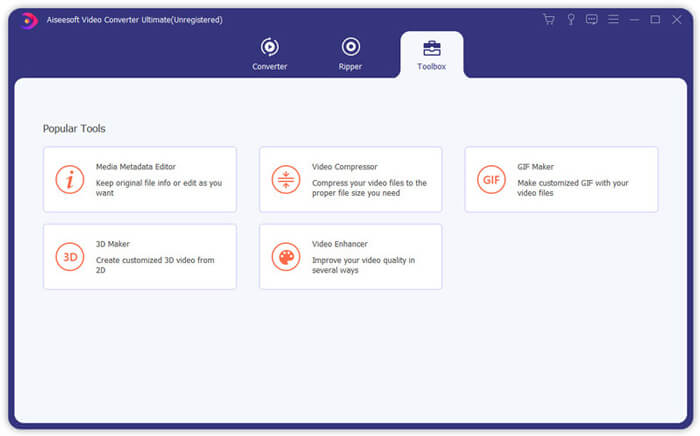
LANGKAH 3. Klik ikon + untuk mengimpor file MKV untuk dikompres.
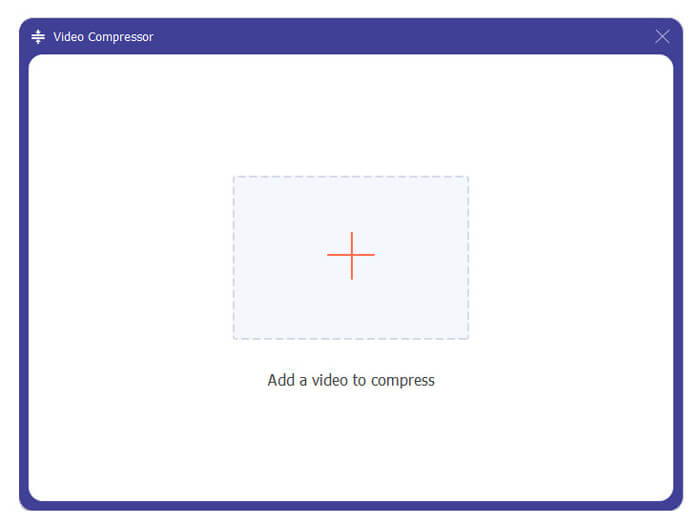
Sekarang Anda dapat dengan mudah mengurangi ukuran file MKV sesuai kebutuhan Anda. Selama langkah ini, Anda juga dapat menyesuaikan resolusi video, bitrate, durasi, dan nama file sesuka Anda. Selain itu, Anda dapat memilih format keluaran yang sesuai untuk video terkompresi.
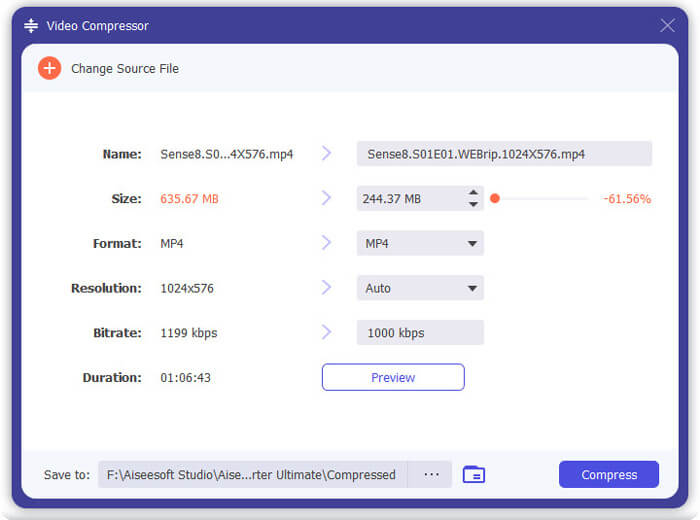
LANGKAH 4. Klik Kompres untuk mulai mengompresi video MKV Anda ke file kecil.
LANGKAH 5. Jika Anda ingin memperkecil ukuran file MKV melalui fitur trim, Anda dapat kembali ke jendela beranda dan memilih Konverter pilihan. Setelah mengimpor video MKV, Anda dapat mengklik Memotong ikon untuk menghapus bagian yang tidak berguna.
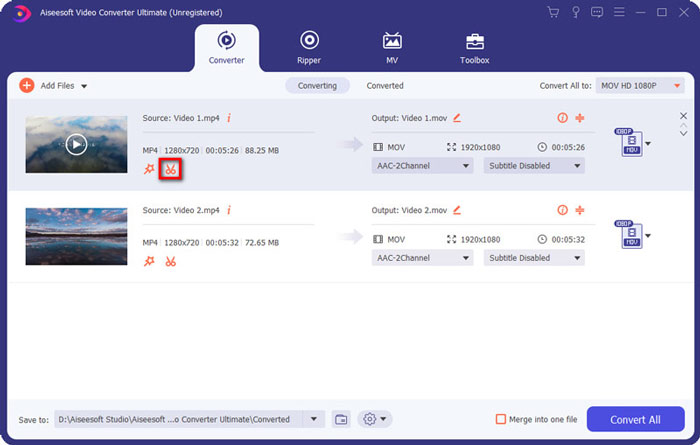
LANGKAH 6. Anda dapat menyeret pemangkas pada bilah kemajuan atau langsung memasukkan waktu mulai dan berakhir untuk memangkas file MKV Anda. Kemudian Anda dapat mengklik Menyimpan tombol untuk mengonfirmasi operasi Anda.
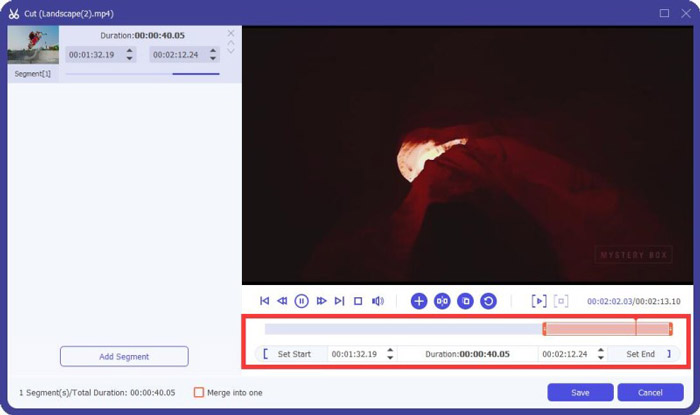
Setelah itu, Anda akan dipandu kembali ke jendela awal. Di sini Anda dapat mengklik Konversi Semua tombol untuk menampilkan video MKV. Perangkat lunak pengompres file MKV ini dirancang dengan pemutar media bawaan yang dapat membantu Anda melihat efek kompresi secara langsung.
Apakah Anda kompres video untuk email atau WhatsApp, Anda dapat dengan mudah mencapainya di program ini.
Bagian 3. Tanya Jawab tentang Mengompresi File MKV
Pertanyaan 1. Bagaimana cara mengompres video tanpa kehilangan kualitas?
Anda dapat memilih untuk memotong video untuk mengurangi ukuran file. Dengan demikian, Anda dapat mengompres video tanpa kehilangan kualitas. Jika Anda memilih kompresor video online atau profesional gratis, video tersebut pasti akan kehilangan beberapa gambar atau kualitas suara. Tetapi Anda mungkin tidak memperhatikan penurunan kualitas oleh mata Anda.
Pertanyaan 2. Bagaimana cara mengonversi file MKV menjadi MP4 gratis?
Untuk mengonversi file MKV ke video MP4 secara gratis, Anda dapat mengandalkan yang layak dipercaya Pengonversi Video Online Gratis. Itu mampu membuat MKV ke MP4 dan konversi video / audio lainnya dengan mudah.
Pertanyaan 3. Mengapa file MKV begitu besar?
MKV adalah format kontainer yang menggunakan codec yang lebih baik dengan rasio kompresi yang lebih tinggi. File MKV biasanya diambil dari Blu-Rays dan memiliki resolusi yang lebih tinggi.
Kesimpulan
Setelah membaca posting ini, Anda bisa mendapatkan 2 cara mudah kompres file MKV. Dengan kompresor video yang direkomendasikan, Anda dapat dengan mudah mengurangi ukuran video dari file MKV Anda. Jika Anda memiliki cara yang lebih baik untuk mengompres MKV, silakan bagikan di komentar dengan pembaca lain.



 Video Converter Ultimate
Video Converter Ultimate Perekam Layar
Perekam Layar


